
Nvidia英伟达显卡在当前市面上中高端的电脑几乎都是使用它的显卡,而且只要是Nvidia英伟达的显卡系统中都会配备有nvidia控制面板,通过nvidia控制面板我们可以对电脑的显示设置进行调整,对显卡的性能进行调控,但是有的朋友在需要对显卡进行调控的时候,却遇到nvidia控制面板打不开的情况,那如果使用的过程中我们自身遇到nvidia控制面板打不开的问题时要怎么去处理呢?这次的教程小编会把解决问题的操作方法告诉大家,直接跟着下面的教程操作就可以轻松的解决问题。
我们在电脑的控制面板中打开NVIDIA控制面板,却出现NVIDIA已停止工作,无法打开,如下图所示:
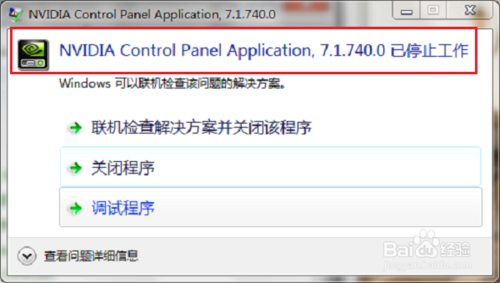
1. 在我们的电脑上按win+R键,打开运行,输入services.msc,点击确定,进去系统服务,如下图所示:
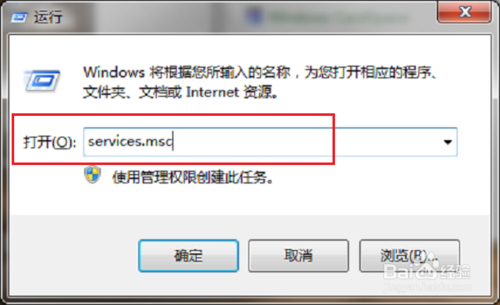
2. 进去系统服务界面之后,找到NVIDIA Display Driver Service服务,双击进去,要将服务打开,需要注意的是如果系统服务中存在NVIDIA Streamer Network Service服务和NVIDIA Streamer Service服务的话,也需要打开,如下图所示:
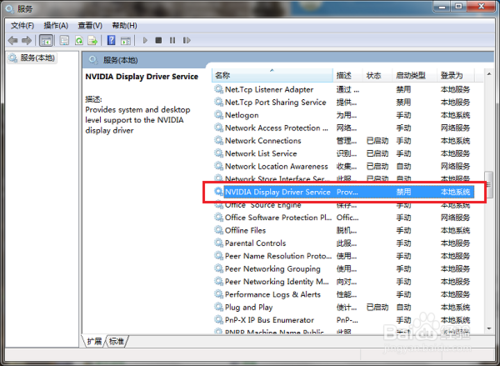
3. 进去NVIDIA Display Driver Service服务界面之后,可以看到服务已经被禁用了,如下图所示:
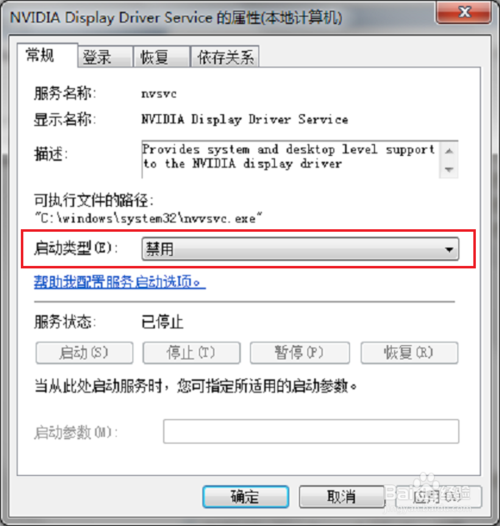
4. 我们将服务的启动类型先设置为自动之后,点击确定,然后再双击进去,进行启动服务,点击确定就设置完成了,如下图所示:
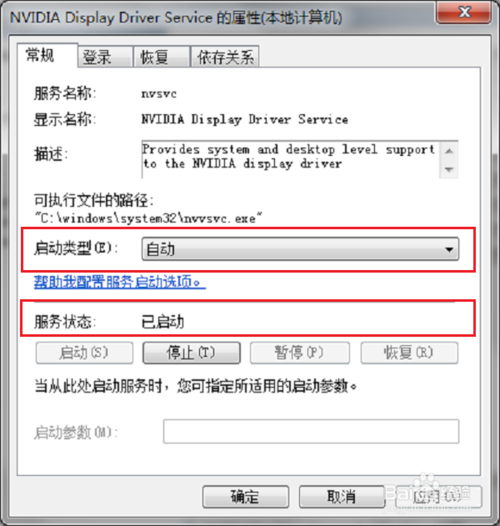
5. 再去打开NVIDIA控制面板,可以看到已经成功打开了,如果还打不开,可以去重新卸载安装一下显卡驱动,如下图所示:
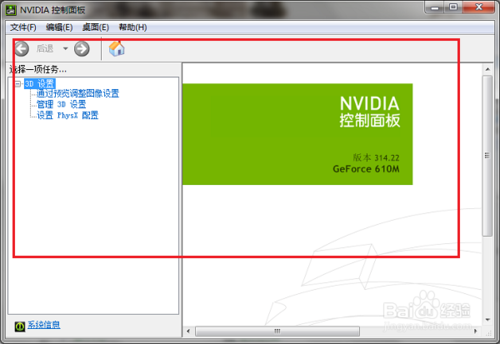
uc电脑园提供的技术方案或与您产品的实际情况有所差异,您需在完整阅读方案并知晓其提示风险的情况下谨慎操作,避免造成任何损失。

未知的网友